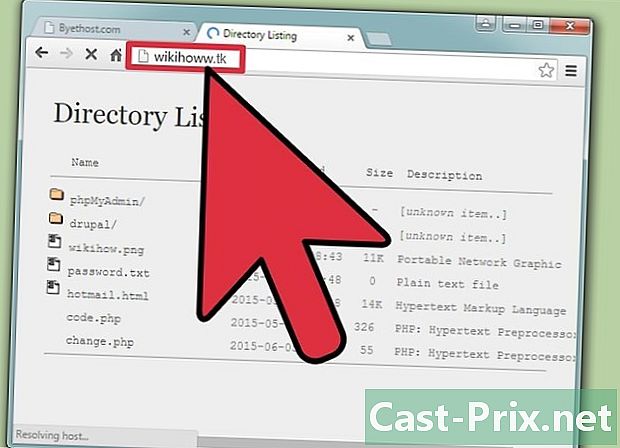Android இல் AirDroid பயன்பாட்டை எவ்வாறு பயன்படுத்துவது
நூலாசிரியர்:
Monica Porter
உருவாக்கிய தேதி:
20 மார்ச் 2021
புதுப்பிப்பு தேதி:
1 ஜூலை 2024

உள்ளடக்கம்
- நிலைகளில்
- பகுதி 1 உங்கள் சாதனங்களை இணைக்கவும்
- பகுதி 2 AirDroid ஐ பதிவிறக்கி நிறுவவும்
- பகுதி 3 உங்கள் தொலைபேசியில் பயன்பாட்டைத் திறக்கவும்
- பகுதி 4 கோப்புகளை மாற்ற ஏர்டிராய்டைப் பயன்படுத்துதல்
- பகுதி 5 செய்திகளை அனுப்ப AirDroid ஐப் பயன்படுத்துதல்
ஏர் டிராய்டு என்பது வயர்லெஸ் நெட்வொர்க் வழியாக உங்கள் சாதனத்தை உங்கள் மடிக்கணினியுடன் இணைக்க அனுமதிக்கும் பிரத்யேக Android பயன்பாடு ஆகும். யூ.எஸ்.பி கேபிளைப் பயன்படுத்தி உங்கள் கணினியை உங்கள் கணினியுடன் இணைக்கும்போது அதே வழியில் செயல்படும், ஏர்டிராய்டில் சில நல்ல அம்சங்கள் உள்ளன, அவை ஏதேனும் ஒரு வழியில் பயனுள்ளதாக இருக்கும் அல்லது எளிதாக கோப்பு பரிமாற்றத்திற்காக அல்லது ஒன்றை அனுப்பலாம்.
நிலைகளில்
பகுதி 1 உங்கள் சாதனங்களை இணைக்கவும்
-

உங்கள் சாதனமும் மடிக்கணினியும் ஒரே வயர்லெஸ் நெட்வொர்க்குடன் இணைக்கப்பட்டுள்ளதா என்பதை உறுதிப்படுத்திக் கொள்ளுங்கள். இரண்டு சாதனங்களையும் ஒரே பிணையத்துடன் இணைக்கவும்.
பகுதி 2 AirDroid ஐ பதிவிறக்கி நிறுவவும்
-

Google Play Store க்குச் செல்லவும். இதைச் செய்ய, நீங்கள் பயன்பாட்டு மெனுவை அணுகலாம் மற்றும் Play Store ஐகானை அழுத்தவும். உங்கள் தொலைபேசி, பிசி அல்லது மேக்கில் உலாவி வழியாகவும் இதை அணுகலாம். -

தேடல் பட்டியில் "AirDroid" என தட்டச்சு செய்க. தோன்றும் முதல் ஐகானைத் தட்டவும். பயன்பாட்டின் டெவலப்பர் பெயர் சாண்ட் ஸ்டுடியோ. -

பிரஸ் நிறுவ. பதிவிறக்கம் தானாகவே தொடங்கும் மற்றும் பயன்பாடு உங்கள் சாதனத்தில் நிறுவப்படும்.
பகுதி 3 உங்கள் தொலைபேசியில் பயன்பாட்டைத் திறக்கவும்
-

விண்ணப்பப் பட்டியலுக்குச் செல்லவும். அதைத் திறந்து புதிதாக நிறுவப்பட்ட AirDroid பயன்பாட்டைத் தட்டவும். -

அறிமுகத் திரையைப் படியுங்கள். திரை தோன்றியதும், நீங்கள் ஒரு தாவலை அடையும் வரை திரையில் தோன்றும் வழிமுறைகளைப் படிக்கவும் உள்நுழைய -

ஐபி முகவரியைப் பெறுங்கள். இரண்டாவது URL இன் பட்டியை கீழே மையத்தில் காண்பீர்கள். இது ஒரு ஐபி முகவரியைக் காண்பிக்கும் எக்ஸ் ஒரு மாறியாக (இது போல் தெரிகிறது: http: //192,168.1.x: 8888). -

உங்கள் பிசி அல்லது மேக்கின் உலாவியில் URL ஐ உள்ளிடவும். உங்களுக்கு பிடித்த உலாவியைத் திறந்து, படி 3 இன் ஐபி முகவரியான முகவரி பட்டியில் தட்டச்சு செய்க. -

ஏற்கவும். ஐபி முகவரி உள்ளிட்டதும், விருப்பங்கள் ஏற்க மற்றும் கழிவுப்பொருட்களை உங்கள் சாதனத் திரையில் தோன்றும். தட்டவும் ஏற்க.
பகுதி 4 கோப்புகளை மாற்ற ஏர்டிராய்டைப் பயன்படுத்துதல்
-

ஐகானைக் கிளிக் செய்க கோப்புகளை ஒரு முறை இணைக்கப்பட்ட உங்கள் பிசி அல்லது மேக்கின் பயன்பாட்டு மெனுவில். Br> -

கோப்புகளை இழுத்து விடுங்கள். கணினியிலிருந்து ஒரு கோப்பை தொலைபேசியில் மாற்ற, ஒரு கோப்புறையில் சென்று கிளிக் செய்க பதிவேற்றி உலாவி கோப்பு சாளரத்தின் மேல் வலதுபுறத்தில். இது நீங்கள் விரும்பும் கோப்புகளை இழுத்து விடக்கூடிய மற்றொரு சாளரத்தைத் திறக்கும். பயன்பாடு பின்னர் கோப்பின் அளவு மற்றும் உங்கள் இணைப்பின் தரத்தைப் பொறுத்து வேகத்தில் கோப்புகளை மாற்றத் தொடங்கும்.
பகுதி 5 செய்திகளை அனுப்ப AirDroid ஐப் பயன்படுத்துதல்
-

ஐகானைக் கிளிக் செய்க. உங்கள் உலாவியில் உங்கள் AirDroid பயன்பாட்டின் டெஸ்க்டாப்பில் இந்த ஐகானைக் காண்பீர்கள். இது இடதுபுறத்தில் உள்ள பேனலில் பட்டியலிடப்பட்டுள்ள அனைத்து தொடர்புகளுடன் ஒரு சாளரத்தைத் திறக்கும். -

ஒரு தொடர்பைக் கிளிக் செய்து எழுதத் தொடங்குங்கள். இது ஸ்கைப் அல்லது பிற ரை பயன்பாடுகளைப் போன்றது மற்றும் பயன்படுத்த எளிதானது. -

அனுப்பவும். AirDroid உடன், சிறிய திரையின் சிரமமின்றி உங்கள் தொலைபேசியின் தொடர்புகளுக்கு அழைப்புகளை அனுப்பலாம்.